إنشاء بريد إلكتروني مجاني icloud

إنشاء بريد إلكتروني مجاني icloud
هناك أكثر من طريقة تستطيع من خلالها انشاء حساب اي كلاود للإستفادة من خدمات الحساب لإدارة مختلف ملفاتك ومستنداتك على اجهزة آبل ثم القدرة على تشغيل وتحميل التطبيقات والبرامج، وليس بالضرورة أن تفتح الحساب على هاتف الايفون أو جهاز الماك لأن شركة آبل تتيح لك هذا من خلال الموقع الرسمي لها، وسنشرح في مقالنا هذا كل الطرق البسيطة الممكنة من أجل إنشاء بريد إلكتروني مجاني icloud فتباع التفاصيل بالمقال.
طريقة إنشاء حساب iCloud جديد على ماك Mac
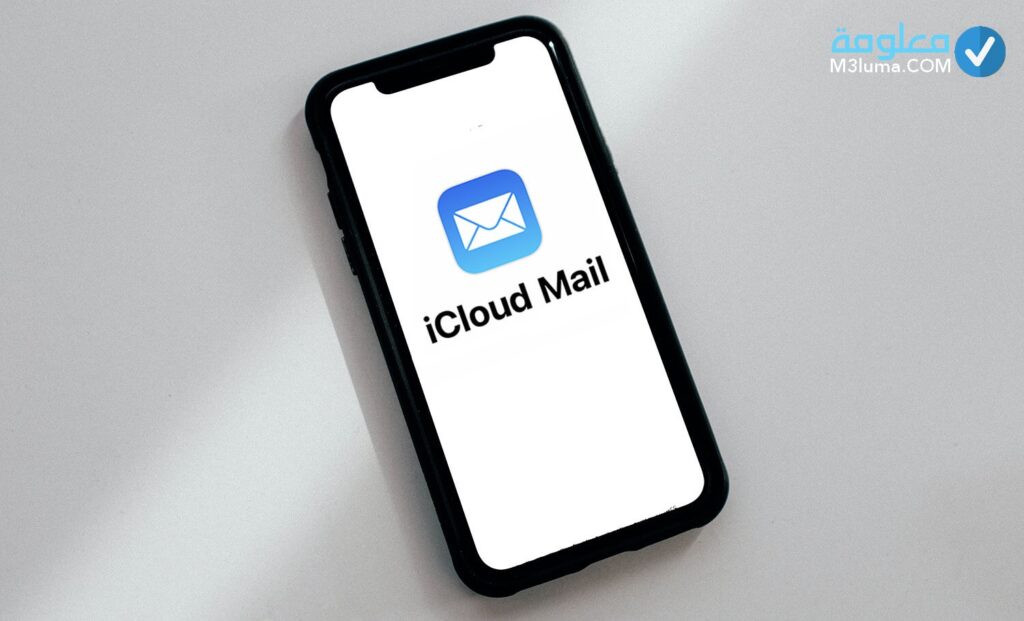
إذا دعنا ننتقل إلى الشرح التطبيقي بخصوص انشاء حساب ابل مجاني، تجدر الإشارة إلى أن الحصول على حساب أمر ليس بالمعقد أو الصعب ويمكنك القيام به أكثر من طريقة، وسنشرع في كيفية إنشاء حساب Apple ID جديد عن طريق جهاز لاب توب الماك، ويكفي لهذا معاينة الشرح في الخطوات الموالية:
الخطوة رقم 1:
أول شيء عليك القيام به هو التوجه إلى الزاوية العلوية من جهة اليسار ثم النقر فوق قائمة Apple تماما كما ترى في الصورة، من بين الخيارات التي تظهر في القائمة تضغط على تفضيلات النظام system preferences.
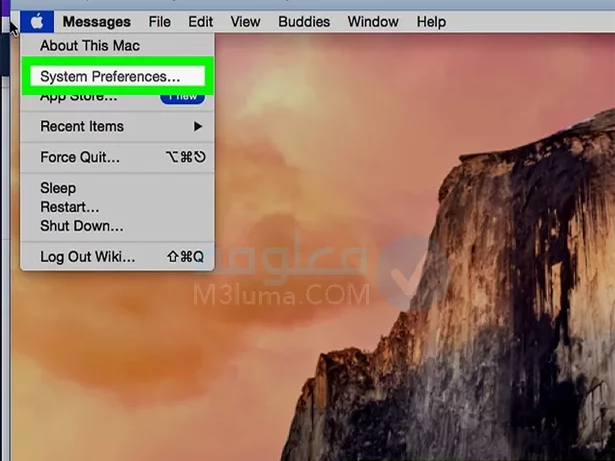
الخطوة رقم 2:
ثم ضمن النافدة التالية التي سيتم نقلك إليها من الضروري الضغط على حسابات الإنترنت internet, accounts
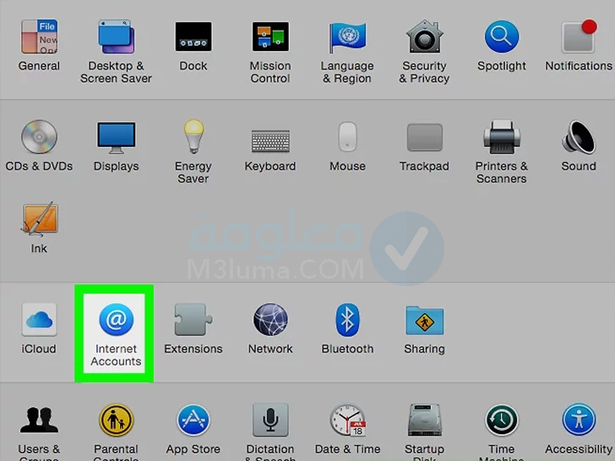
الخطوة رقم 3:
ثم على الصفحة الموالية قم بالنقر على iCloud، ستراه في أعلى اللوحة الرئيسية تماما كما هو في الصورة.
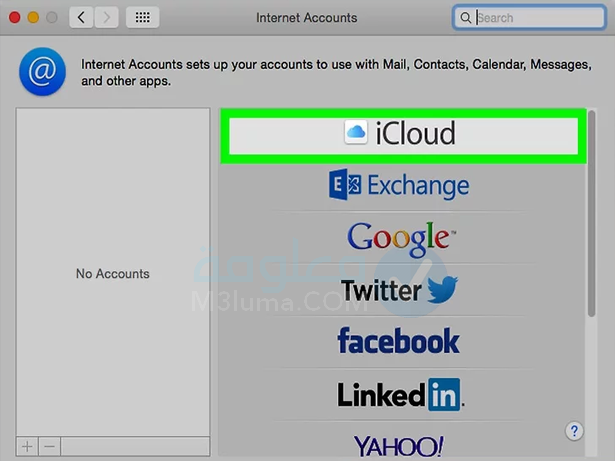
الخطوة رقم 4:
فور تحديد نوع الحساب يمكنك مباشرة عملية تسجيل دخول Apple ID، وكل ما تحتاجه هو الضغط على إنشاء معرف Apple ثم حدد البريد إنه في العمود الأوسط كما ترى بالصورة.
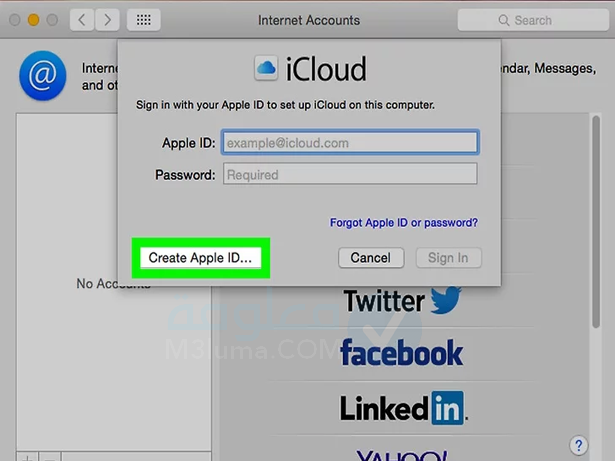
الخطوة رقم 5:
على النافدة التي تظهر لك ستحتاج إلى تضمين بعض المعلومات الخاصة بك والتي من الضروري تذكرها أو حفظها، هنا يطلب منك ادخال تاريخ ميلادك وانقر فوق التالي next كما ترى بالصورة مباشرة.
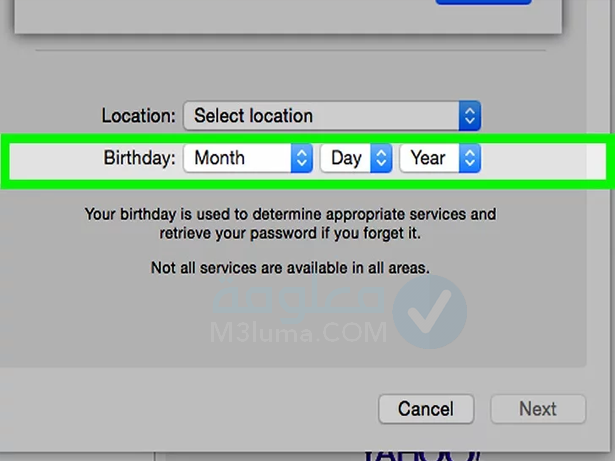
الخطوة رقم 6:
ستحتاج إلى اتمام عملية تسجيل حساب آبل عن طريق ادخال باقي معلومات المستخدم الشخصية والظاهرة أمامك، والتي تتلخص في:”اسمك الأول والأخير، البريد الالكتروني ثم كلمة مرور لحساب بريدك الإلكتروني الجديد”، قم بادخال المعلومات بعناية وبشكل صحيح مع الحرص على حفظها وتذكرها، ثم اضغط على زر التالي.
الخطوة رقم 7:
الآن اعمل على النقر فوق البريد الالكتروني ليظهر لك حساب الايكلاود
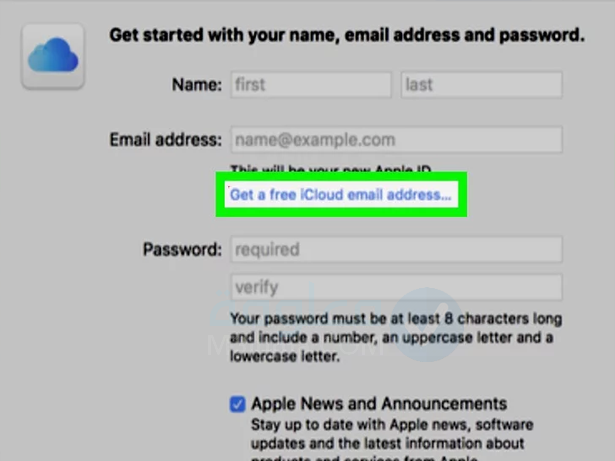
الخطوة رقم 8:
خلال هذه المرحلة من انشاء الحساب ستحتاج إلى كتابة البريد الإلكتروني الذي تريد استخدامه وتضغط في الحال على زر التالي، طالما لم يتم أخذ المعرّف سيتم تحويلك على الفور إلى النافدة التالية التي ستحتاج منك إلى تعيين أسئلة الآمان تماما كما ترى في الصورة.
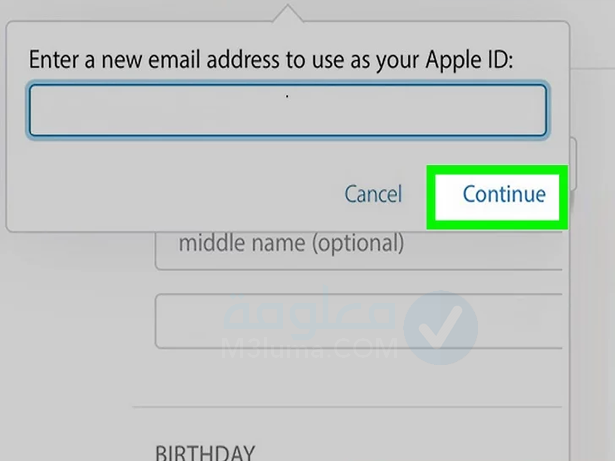
الخطوة رقم 9:
كل ماتحتاجه الآن هو الاجابة على اسئلة الآمان التي تطلب منك أو التي تحددها أنت ثم تضغط على “التالي”. من أجل تأكيد الهوية.
الخطوة رقم 10:
تأتيك فيما بعد مافدة تتضمن أحكام وشروط استعمال حساب iCloud قم بالنقر على موافق حتى تتمكن من الحصول على حساب، يمكنك أيضضا مراجعة الاتفاقية الخاصة بشروط الأحكام قبل الموافقة، عليك بتحديد المربع بجوار “لقد قرأت ووافقت …” ثم انقر فوق موافق بكل بساطة.
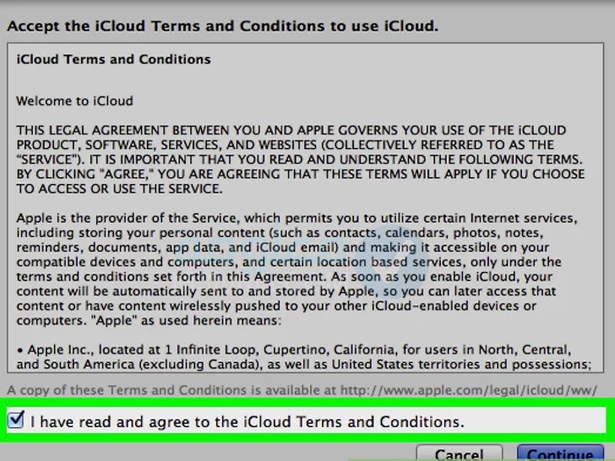
في الأخير مبروك عليك لأن عنوان بريدك الإلكتروني الجديد على iCloud صار جاهز الآن للاستخدام، يمكنك الآن تفعيل كل الخدمات على جهاز الماك الخاص بك مع حساب ايكلاود جديد الذي قمت بإنشائه الآن.
أنظر أيضا: انشاء حساب ابل ستور امريكي مجاني
إنشاء حساب iCloud على الكمبيوتر من الموقع الرسمي
ماذا لو لم تمتلك جهاز ماك بوك هل هذا يمنعك من انشاء حساب اي كلاود؟ طبعا لا كما قلنا في البداية أنه هناك أكثر من طريقة تتيح لك انشاء الحساب وسنشرح في هذه الفقرة طريقة إنشاء حساب iCloud من قوقل عبر الموقع الرسمي، حتى هذه الطريقة هي سهلة للغاية ولاتتضمن أي تعقيدات ولن تحتاج فيها سوى توصيل الجهاز بالأنترنت واتباع الشرح التالي:
الخطوة رقم 1:
في البداية ستحتاج إلى التوجه للموقع الرسمي الخاص بشركة آبل صفحة انشاء الحساب، يمكنك الوصول للصفحة فقط من خلال النقر على الرابط التالي:
الخطوة رقم 2:
خلال الصفحة التالية التي سيتم نقلك إليها سوف ترى خيار إنشاء حسابك creat your Apple ID قم بالضغط عليه مباشرة تماما كما الصورة.
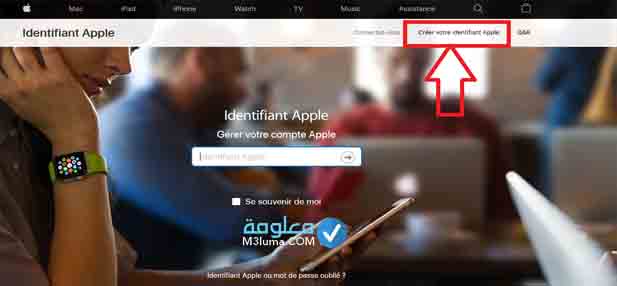
الخطوة رقم 3:
ضمن النافدة التالية أيضا التي سوف تنقل إليها سترى العديد من الخانات التي تتضمن ادخال معلوماتك الشخصية لانشاء الحساب، وهي المعلومات العادية ( الاسم الأول واسم العائلة- البلد – تاريخ الميلاد – البريد الالكتروني – كلمة المرور…) تحقق من ادخال المعلومات بشكل صحيح حتى تتفادى المشاكل فيما بعد ثم عند الانتهاء قم بالنقر على زر اكمال continue .
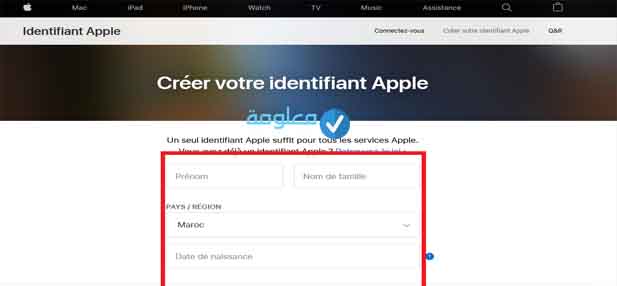
الخطوة رقم 4:
الآن ستنتقل إلى مرحلة التأكيد عن طريق رمز أو كود يتم ارساله إلى عنوان البريد الإلكترونية الذي قمت بإدخاله في المعلومات، قم بفتح الايميل الخاص بك ونسخ الكود ووضعه في الخانة الظاهرة لك في الصورة، بهذه الطريقة يتم تنشيط حساب ايكلود، قم بكتابة هذا المكان المخصص.
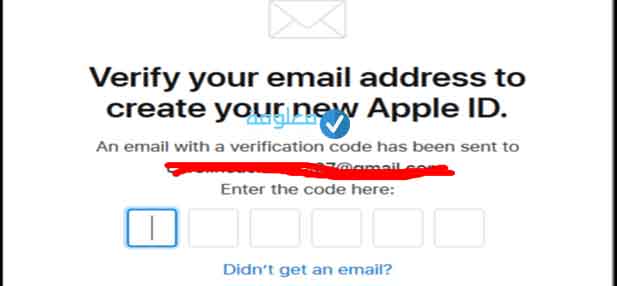
فور انجاز كل هذه التعليمات بعناية ودقة وسهولة تكون قد حصلت على حساب ايكلود على الكمبيوتر بالمجان وبدون أي تعقيدات أو مشاكل.
تحميل iCloud ايكلود للكمبيوتر ويندوز
بالنسبة للأشخاص التي تريد طرق أخرى للحصول على حساب آي كلاود أو تبحث عن إنشاء حساب iCloud من الاندرويد، نود أن نشير إلى أنه ليس من الضروري أن تملك هاتف آيفون أو ماك لتشغيل حساب اي كلاود لأنه بإمكانك القيام بهذا عن طريق جهاز الكمبيوتر ويندوز فقط باتباع بعض التعليمات البسيطة كمايلي:
الخطوة رقم 1:
أول شيء تحتاجه هو تنزيل وتثبيت iCloud لـ Windows، بالنسبة للأشخاص التي لم تعمل على تثبيت التطبيق بعد، فانتقل إلى الرابط التالي وانقر فوق تنزيل تماما كما ترى في الصوة.
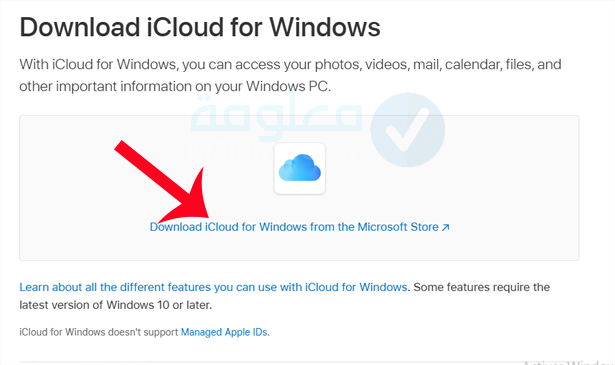
الخطوة رقم 2:
ما أن تتم عملية التحميل اضغط مرتين على ملف التحميل حتى تباشر تثبيت التطبيق على جهازك الويندوز تماما كما ترى في الصورة، لذلك اضغط على خيار install.
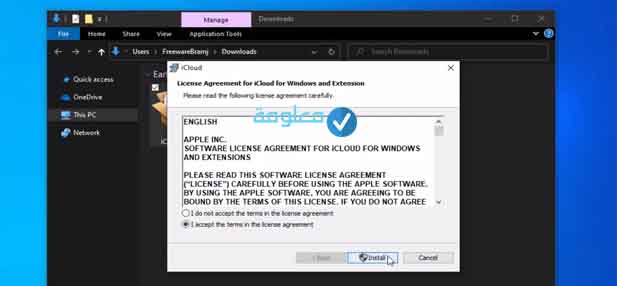
الخطوة رقم 3:
ضمن المرحلة الموالية قم بفتح تطبيق iCloud ستجده في قائمة Windows / Start في مجلد iCloud، ستفتح معك نفادة التطبيق مباشرة أدخل Apple ID وكلمة المرور وانقر فوق تسجيل الدخول، ما أن تتم الموافقة على معلومات الحساب سترى شاشة iCloud الرئيسية الخاصة بك كما هو في الصورة.
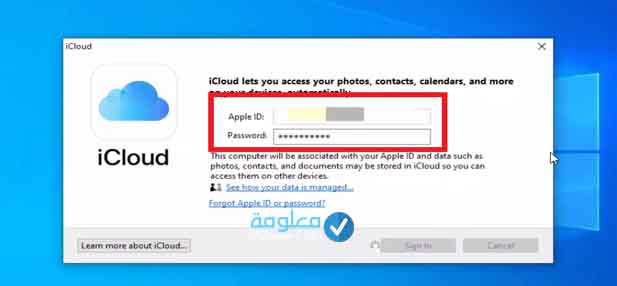
الخطوة رقم 4:
على الواجهة التالية أو النافدة سترى عدد من الخيارات قم بالذهاب إلى مربع بجانب “البريد وجهات الاتصال والتقاويم والمهام”. وقم بتحديده، على الفور سترى بريدك الإلكتروني على iCloud كمجلد في عملاء البريد الإلكتروني في Windows، مثل Outlook أو Windows Mail.
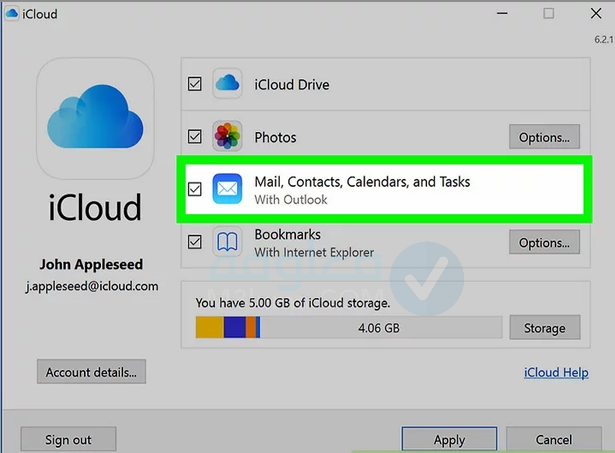
أنظر أيضا: إنشاء حساب ابل ستور بدون رقم هاتف
كيفية إنشاء حساب Icloud جديد عل لويندوز عن طريق ايتونز iTunes
يمكنك إنشاء حساب Icloud جديد عل لويندوز عن طريق ايتونز iTunes بسهولة تامه وفقط عبر اتباع التعليمات البسيطة التالية:
الخطوة رقم 1:
أول شيء عليك القيام به هو تشغيل أحدث إصدار من تطبيق iTunes for Windows على جهاز الكمبيوتر الخاص بك والذي يعمل بنظام Windows هذا ضروري.
الخطوة رقم 2:
ثم على النافدة التالية من الضروري أن تقوم بالضغط على القائمة العلوية لصفحة iTunes بعدها اضغط على خيار “الحساب“، قم بالنقر على sign in ، من أجل التوجه إلى قائمة إنشاء حساب.
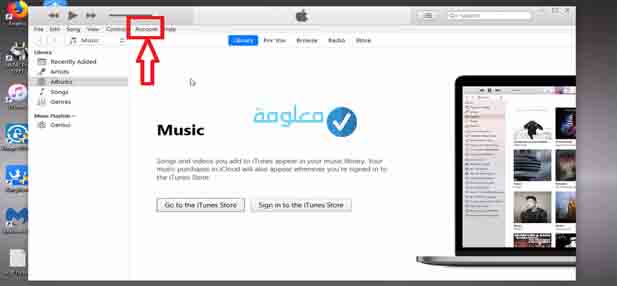
الخطوة رقم 3:
هنا سترى النمودج المعتمد من أجل إنشاء Apple ID الجديد الخاص بك، كل ماتحتاجه هو ادخال كل المعلومات المطلوبة منك قصد إدخال Apple ID وكلمة السر الي قمت بإنشاءها سابقا على الهاتف أو عن طريق الموقع الرسمي، ويفضل أيضا أن تقوم بتحديد بعض اسئلة الآمان حتى تضمن حماية حسابك وخصوصيتك بالكامل.
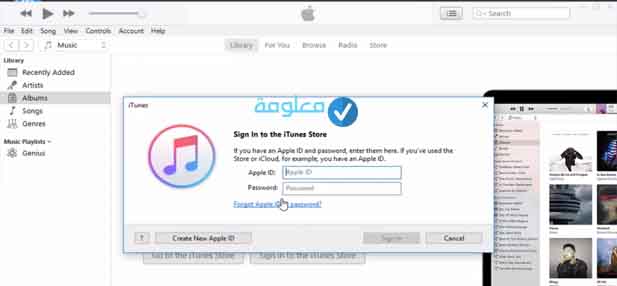
الخطوة رقم 4:
فور أن تنهي عملية ادخال المعلومات الضروري تقوم بالنقر على خيار “متابعة“.
للإشارة !
فيما يتعلق بعنوان الايميل أو البريد الالكتروني الذي اخترته قد يكون مرتبط حقا ب Apple ID إذا ثبت هذا فعلا فعليك بتسجيل الدخول باستخدام معرف البريد الإلكتروني الحالي الخاص بك، بالنسبة للأشخاص التي تعاني من مشكل كلمة المرور تضغط على خيار نسيت كلمة المرور، ثم قم بتتبع مراحل استعادة كلمة مرور أو تعيين كلمة سر جديدة باستخدام Apple ID الحالي الخاص بك بدلاً من IDجديد).
المهم سترى الصفحة التالية تتضمن البريد الالكتروني والبلد، قم بوضع علامة على خيار terms and conditions ثن النقر على متابعة تماما كما تشاهد في الصورة.
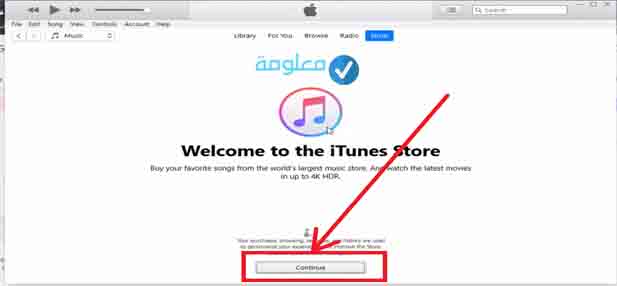
الخطوة رقم 5:
على المرحلة التالية التي تظهر لك سيتم مطالبتك ب ابدخال معلومات بطاقة الائتمان وبيانات الفواتير، يليها تضغط مباشرة على خيار متابعة، تستطيع هنا تجاهل ادخال بيانات البطاقة الائتمانية.
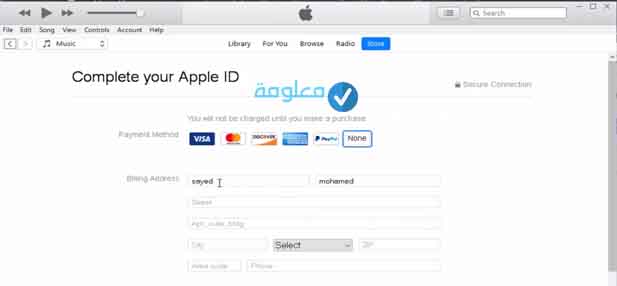
الخطوة رقم 6:
في الأخير تذهب إلى البريد الالكتروني الخاص بك سوف تتوصل برسالة خاصة بالتحقق ما إذا كان حساب Apple فعال، إذا يكفي المرور من كل الخطوات المطلوبة منك حتى تتمكن من مدى جاهزية حساب Apple ID الذي تم إنشاؤه حديثا (عنوان البريد الإلكتروني)، بعد عملية التحقق اعد عملية تسجيل الدخول باستخدام Apple ID الخاص بك.
اقرأ أيضا: أفضل 7 بدائل ايتونز iTunes
إنشاء حساب icloud على الهاتف iPhone
قبل بدء الشرح نود أن نشير أنه بخصوص الأشخاص التي لم تقم انشاء حساب iCloud على الكمبيوتر وعملت على إنشاء حساب على هاتف ايفون أو أيباد، في هذه الحالة يكفي أن تقوم باتباع التعليمات التالية:
الخطوة رقم 1:
ستحتاج في البداية إلى ضبط إعداد حساب iCloud على جهاز Apple عن طريق استعمال عنوان بريد إلكتروني غير تابع لشركة Apple، مثل @ gmail.com أو @ outlook.com، لدلك قم أولا بالذهاب للإعدادات على جهاز iPhone أو iPad، اضغط على “تسجيل الدخول على ايفون” تماما كما في الصورة.
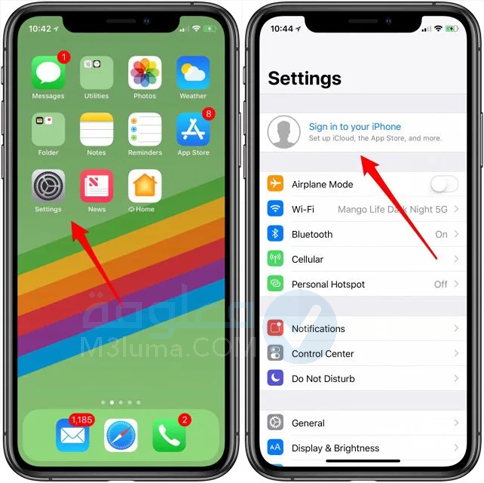
الخطوة رقم 2:
سترى على النافدة التي تظهر لك خيار إنشاء حساب iCloud، قم بالضغط على “ليس لديك حساب Apple id، ثم اختيار “إنشاء Apple id” تماما كما هو في الصورة.
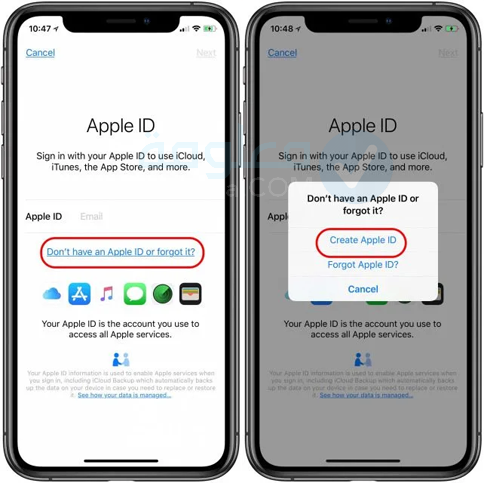
الخطوة رقم 3:
ضمن الخطوة الموالية قم بالنقر على الاسم الأول واسم العائلة وتاريخ الميلاد، بعد ذلك تتجه إلى الجزء العلولي من الشاشة وتضغط على خيار التالي next لمتابعة التسجيل، على النافدة التي ستنقل إليها قم بادخال باقي المعلومات من عنوان بريدك الإلكتروني الحالي ، أو انقر فوق ليس لديك عنوان بريد إلكتروني للحصول على عنوان بريد إلكتروني مجاني على iCloud.
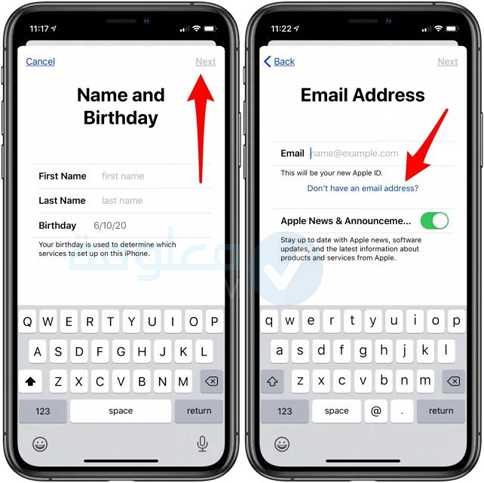
الخطوة رقم 4:
حتى تتمكن من الحصول على عنوان بريد إلكتروني على iCloud، كل ماتحتاجه هو تحديد عنوان فريد غير مستعمل ثم الضغط على خيار إنشاء عنوان بريد إلكتروني، يليها ستحتاج إلى إنشاء كلمة مرور وتحقق منها وانقر فوق التالي next، من الضروري أن تكون كلمة المرور قوية مشكلة من حروف وأرقام ورموز ويجب عليك حفضها في مكان لتعود إليها في أي وقت.
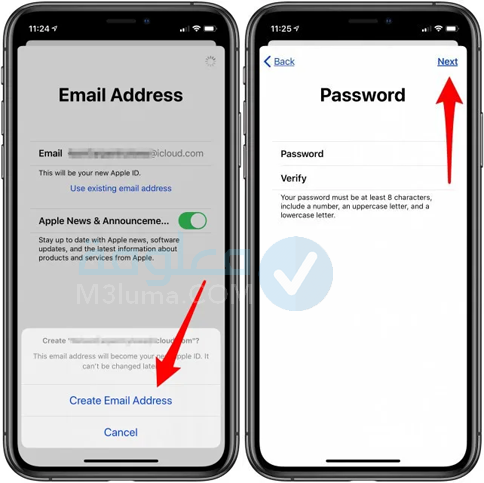
الخطوة رقم 5:
الآن اعمل على ضغط لخيار استخدام رقم مختلف أو متابعة حتى تقوم بعملية التحقق من التوصل برسالة نصية أو مكالمة للتحقق من هويتك، ثم اضغط على موافق للشروط والأحكام.
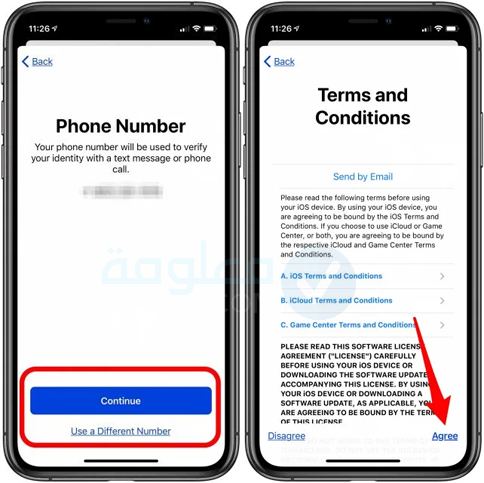
الخطوة رقم 6:
ضمن النافدة الموالية ستحتاج إلى كتابة رمز مرور iPhone الخاص بك iPhone Passcode، في حال كان يتضمن واحد، تستطيع هنا أن تحدد خيار دمج Merge أو عدم دمج Not Merge البيانات الموجودة على iPhone الخاص بك مع iCloud في هذا الوقت.
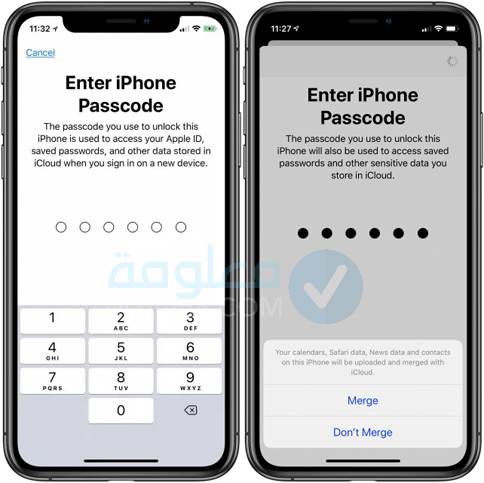
الخطوة رقم 7:
على هذه الخطوة سوف تحتاج إلى الذهاب للإعدادات Settings من جديد كما ترى في الصورة وتقوم بالنقر على شعار أعلى الصفحة من حساب Apple ID الخاص بك، بعدها تقوم بالنقر على ضبط معلومات الدفع والشحن Payment & Shipping، يليها قم بالضبط على إعداد iTunes و App Store ، وإعداد Family Sharing، وغيرها
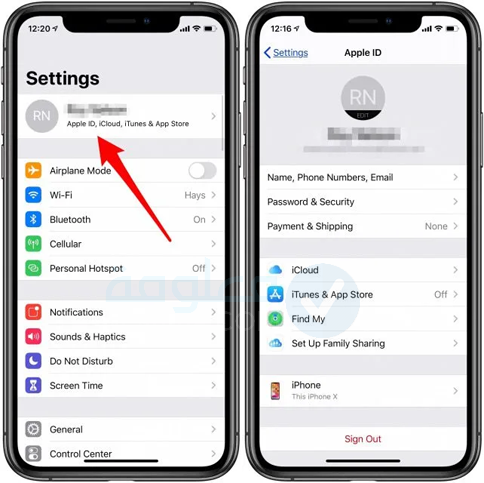
فور انتهاء كل خطوات انشاء الحساب يكون الآن الايكلاود الخاص بك جاهزا للإستعمال، قم بتسجيل الدخول على iCloud والاستفادة من خدماته.
اقرأ أيضا: كيفية تعريف الايفون على الكمبيوتر ويندوز 10
تابع على الفيديو التالي الشرح التطبيقي الخاص باسهل طريقة انشاء حساب اي كلاود icloud ابل ستور مجاني بنفسك خطوة بخطوة:











